- A+
所属分类:CAD安装使用教程
有时候,我们在使用CAD绘图的时候,经常会遇到CAD中捕捉不到点的情况,这到底是为什么呢?那么,这种情况又该怎么解决呢?今天,我们就来说下在CAD中遇到这样情况的解决方法!感兴趣的同学一起来看看吧!
操作步骤如下:
1、进入绘图界面
这里,我以CAD2012版本来为大家演示;首先,我们需要打开CAD,进入绘图界面,在下面有个操作的快捷方式。(如图所示)
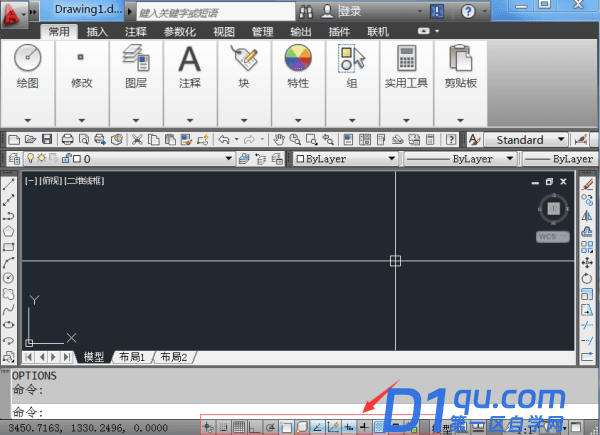
2、点击【设置】
接着,我们在这个快捷方式区域,点击鼠标【右键】;然后,在弹出来的选项中,点击【设置】。
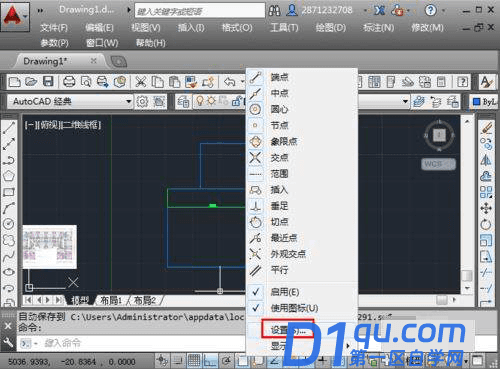
3、进入【对象捕捉】的选项卡
接下来,我们进入【对象捕捉】的选项卡;如果不是进入的这个,我们点击上面的【对象捕捉】就可以进入了。为了绘图精确,有个设置【最近点】除非是在某些特殊需要下,来这里勾上,一般不建议勾上,其他的捕捉方式根据自己需要勾上即可。
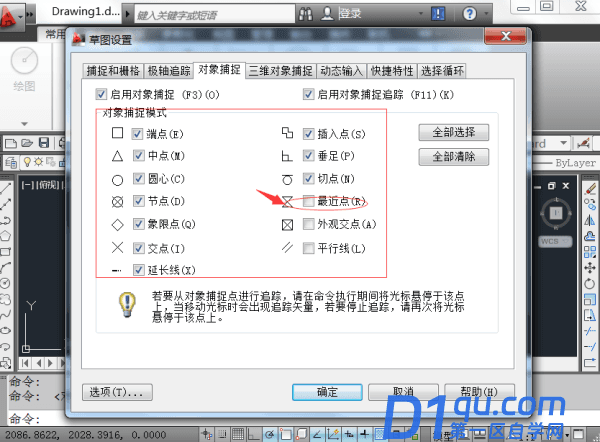
4、点击【捕捉和栅格】
其实,捕捉不到点,另外一种可能是因为开启了栅格捕捉方式;这样的话,我们这里只需要点击【捕捉和栅格】,进入设置。
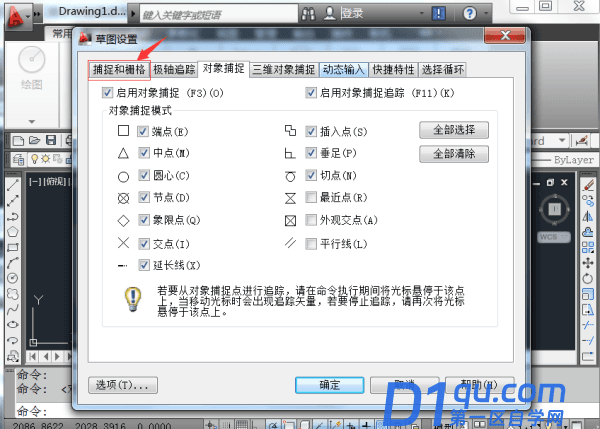
5、进入【捕捉和栅格】栏目
然后,我们进入【捕捉和栅格】栏目;如果感觉捕捉光标是跳着的,那么就是这里没有设置好,我们去掉【启用捕捉】前面的对勾,关掉栅格捕捉方式。(如图所示)
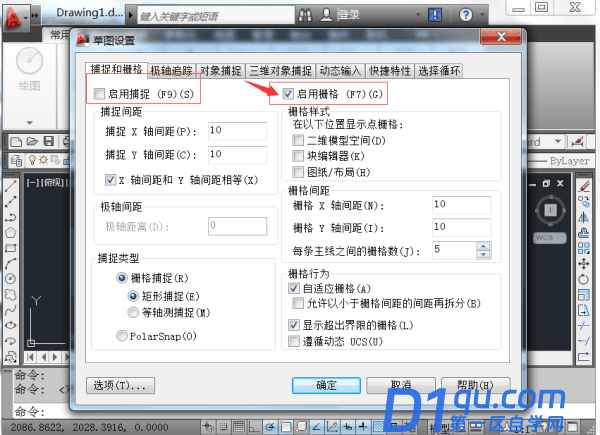
6、返回到作图界面
这样一来,捕捉方式设置完毕!我们点击【确定】来返回到作图界面。然后,我们就可以使用捕捉来继续作图,返回到这个作图界面,根据自己的需要作图,如果没能捕捉上自己想要的点,按照方才的方式重新设置即可。操作完成!
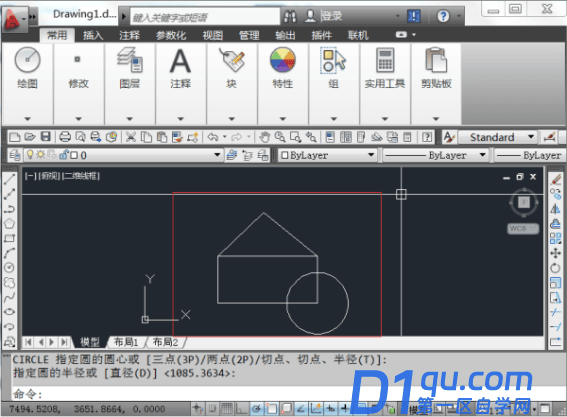
以上就是CAD中捕捉不到点的解决方法了,你们学会了吗?那么,我们今天的分享到这里就结束了,下期再见吧!




